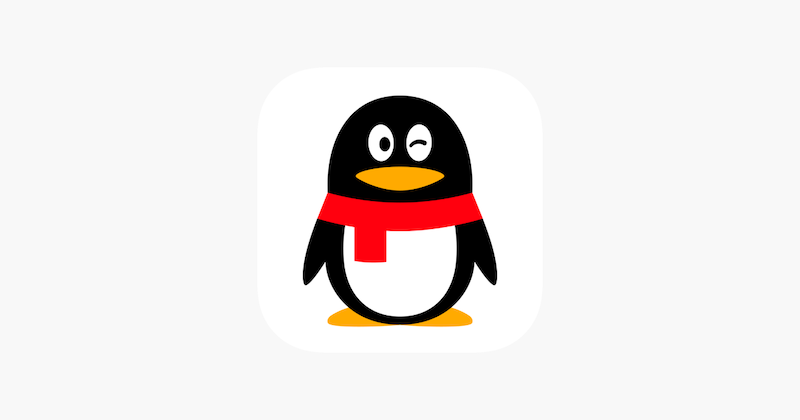Nvidia游戏本蓝屏解决方法详解
Nvidia游戏本蓝屏问题一直是困扰游戏玩家的难题。当电脑蓝屏并提示nvlddmkm.sys等错误时,往往与显卡驱动或硬件故障有关。本文针对Nvidia游戏本蓝屏问题,提供一套详细的修复教程。首先,我们将引导您进入安全模式卸载旧显卡驱动,并利用DDU工具彻底清除驱动残留,确保安装环境的纯净。接下来,我们将指导您从Nvidia官网下载并安装官方认证的稳定版驱动,并检查更新BIOS与固件,以解决潜在的兼容性问题。最后,我们将探讨硬件健康状况检测,排除散热不良或硬件损坏的可能性。通过本教程,您将能够系统地排查和解决Nvidia游戏本的蓝屏问题,重获流畅稳定的游戏体验。
蓝屏提示nvlddmkm.sys错误时,应进入安全模式卸载显卡驱动,使用DDU彻底清除残留,重新安装官网认证驱动,更新BIOS与固件,并检测硬件健康状况以排除散热或硬件故障问题。

如果您在使用Nvidia游戏本进行游戏或高负载任务时,遇到蓝屏并提示与图形相关的错误代码(如nvlddmkm.sys、VIDEO_TDR_FAILURE等),这通常指向显卡驱动或硬件问题。以下是解决此问题的步骤:
一、进入安全模式卸载当前显卡驱动
安全模式会加载最基本的驱动和服务,有助于排除第三方软件和驱动的干扰,为彻底清理现有Nvidia驱动提供干净的环境。
1、重启电脑,在Windows启动前反复强制关机2-3次,触发自动修复界面。
2、在自动修复界面选择“疑难解答” > “高级选项” > “启动设置” > “重启”。
3、电脑重启后,按键盘上的4或F4键选择“启用安全模式”。
4、进入安全模式后,右键点击“开始”按钮,选择“设备管理器”。
5、展开“显示适配器”,右键点击Nvidia显卡设备,选择“卸载设备”。
6、在弹出的窗口中,务必勾选“尝试删除此设备的驱动程序”,然后点击“卸载”。
7、卸载完成后,重启电脑让系统以基础显示模式运行。
二、使用DDU工具彻底清除驱动残留
设备管理器的卸载可能无法完全清除旧驱动的注册表项和文件,Display Driver Uninstaller (DDU) 是一款专业工具,可以深度清理Nvidia驱动的所有痕迹,防止新旧驱动冲突。
1、从另一台正常工作的电脑下载最新版的DDU工具和Nvidia官网提供的稳定版游戏本专用驱动,并将它们保存到U盘或移动硬盘。
2、将存储设备连接到蓝屏的游戏本,再次进入安全模式(重复第一步中的操作)。
3、运行DDU工具,在顶部下拉菜单中选择“NVIDIA”,确保目标正确。
4、点击“清理并重启”按钮,DDU将自动执行清理过程并在完成后重启电脑。
三、安装官方认证的稳定版驱动
重新安装一个纯净、匹配且稳定的驱动是解决问题的关键。避免使用第三方驱动更新工具,直接从Nvidia官网获取最可靠的版本。
1、重启后进入正常Windows系统。
2、访问Nvidia官方网站的驱动下载页面。
3、根据您的游戏本具体型号(如GeForce RTX 4070 Laptop GPU)、笔记本品牌(如华硕、戴尔、联想)和操作系统版本,精确查找并下载推荐的“Game Ready Driver”或“Notebook Driver”。
4、运行下载的安装程序,在安装类型时选择“清洁安装”,这将进一步确保安装环境的纯净。
5、按照提示完成安装,安装结束后重启电脑。
四、检查并更新BIOS与固件
过时的主板BIOS或Nvidia显卡的VBIOS固件可能导致兼容性问题,尤其是在系统更新或更换硬件后。更新这些底层固件可以解决深层次的图形错误。
1、记下您游戏本的品牌和完整型号(通常在机身底部有标签)。
2、访问该笔记本品牌的官方网站支持页面。
3、输入您的型号,查找是否有可用的BIOS更新。仔细阅读更新说明,确认其解决了图形相关的问题。
4、严格按照官网提供的更新指南操作,确保电脑连接电源,且在更新过程中绝不中断电源或重启,否则可能导致设备变砖。
5、部分高端游戏本允许通过特定工具(如MSI Afterburner配合NVFlash)更新显卡VBIOS,但此操作风险极高,仅建议高级用户在明确知道风险的情况下进行。
五、检测硬件健康状况
如果以上软件层面的修复均无效,则问题可能源于硬件本身,如显存损坏、GPU核心过热或供电不稳。需要对硬件状态进行诊断。
1、使用AIDA64或HWMonitor等工具监测电脑在待机和游戏时的GPU温度,若满载时温度持续超过85°C,则散热系统可能存在故障。
2、清理笔记本散热风扇和出风口的灰尘,考虑更换CPU和GPU上的导热硅脂。
3、运行Nvidia自带的压力测试工具FurMark或3DMark进行烤机测试,观察是否能在短时间内再次触发蓝屏。
4、如果怀疑内存条影响显存性能,可使用MemTest86制作U盘启动盘,对内存进行全面检测。
到这里,我们也就讲完了《Nvidia游戏本蓝屏解决方法详解》的内容了。个人认为,基础知识的学习和巩固,是为了更好的将其运用到项目中,欢迎关注golang学习网公众号,带你了解更多关于显卡驱动,BIOS更新,硬件检测,Nvidia蓝屏,DDU工具的知识点!
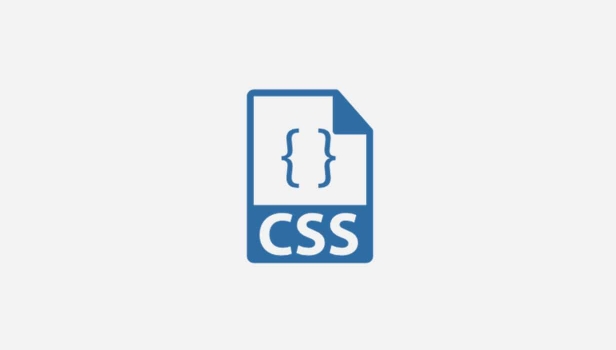 CSS悬浮按钮怎么实现?详解教程
CSS悬浮按钮怎么实现?详解教程
- 上一篇
- CSS悬浮按钮怎么实现?详解教程
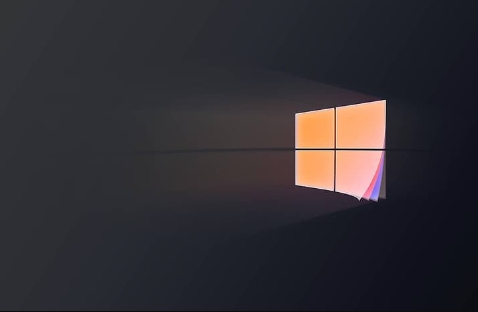
- 下一篇
- Win10格式化U盘详细步骤教程
-

- 文章 · 软件教程 | 4分钟前 |
- Win11映射FTP和网络驱动器教程
- 199浏览 收藏
-

- 文章 · 软件教程 | 6分钟前 |
- Win10无法格式化U盘怎么解决
- 366浏览 收藏
-

- 文章 · 软件教程 | 10分钟前 |
- 拷贝漫画官网入口免费看
- 141浏览 收藏
-

- 文章 · 软件教程 | 11分钟前 |
- 今日头条在线阅读平台与新闻资讯全解析
- 181浏览 收藏
-

- 文章 · 软件教程 | 13分钟前 |
- MacBookAir能煮饭?笑死!
- 241浏览 收藏
-

- 文章 · 软件教程 | 14分钟前 |
- 今日头条图集收益计算方式解析
- 424浏览 收藏
-

- 前端进阶之JavaScript设计模式
- 设计模式是开发人员在软件开发过程中面临一般问题时的解决方案,代表了最佳的实践。本课程的主打内容包括JS常见设计模式以及具体应用场景,打造一站式知识长龙服务,适合有JS基础的同学学习。
- 543次学习
-

- GO语言核心编程课程
- 本课程采用真实案例,全面具体可落地,从理论到实践,一步一步将GO核心编程技术、编程思想、底层实现融会贯通,使学习者贴近时代脉搏,做IT互联网时代的弄潮儿。
- 516次学习
-

- 简单聊聊mysql8与网络通信
- 如有问题加微信:Le-studyg;在课程中,我们将首先介绍MySQL8的新特性,包括性能优化、安全增强、新数据类型等,帮助学生快速熟悉MySQL8的最新功能。接着,我们将深入解析MySQL的网络通信机制,包括协议、连接管理、数据传输等,让
- 500次学习
-

- JavaScript正则表达式基础与实战
- 在任何一门编程语言中,正则表达式,都是一项重要的知识,它提供了高效的字符串匹配与捕获机制,可以极大的简化程序设计。
- 487次学习
-

- 从零制作响应式网站—Grid布局
- 本系列教程将展示从零制作一个假想的网络科技公司官网,分为导航,轮播,关于我们,成功案例,服务流程,团队介绍,数据部分,公司动态,底部信息等内容区块。网站整体采用CSSGrid布局,支持响应式,有流畅过渡和展现动画。
- 485次学习
-

- ChatExcel酷表
- ChatExcel酷表是由北京大学团队打造的Excel聊天机器人,用自然语言操控表格,简化数据处理,告别繁琐操作,提升工作效率!适用于学生、上班族及政府人员。
- 3179次使用
-

- Any绘本
- 探索Any绘本(anypicturebook.com/zh),一款开源免费的AI绘本创作工具,基于Google Gemini与Flux AI模型,让您轻松创作个性化绘本。适用于家庭、教育、创作等多种场景,零门槛,高自由度,技术透明,本地可控。
- 3390次使用
-

- 可赞AI
- 可赞AI,AI驱动的办公可视化智能工具,助您轻松实现文本与可视化元素高效转化。无论是智能文档生成、多格式文本解析,还是一键生成专业图表、脑图、知识卡片,可赞AI都能让信息处理更清晰高效。覆盖数据汇报、会议纪要、内容营销等全场景,大幅提升办公效率,降低专业门槛,是您提升工作效率的得力助手。
- 3418次使用
-

- 星月写作
- 星月写作是国内首款聚焦中文网络小说创作的AI辅助工具,解决网文作者从构思到变现的全流程痛点。AI扫榜、专属模板、全链路适配,助力新人快速上手,资深作者效率倍增。
- 4525次使用
-

- MagicLight
- MagicLight.ai是全球首款叙事驱动型AI动画视频创作平台,专注于解决从故事想法到完整动画的全流程痛点。它通过自研AI模型,保障角色、风格、场景高度一致性,让零动画经验者也能高效产出专业级叙事内容。广泛适用于独立创作者、动画工作室、教育机构及企业营销,助您轻松实现创意落地与商业化。
- 3798次使用
-
- pe系统下载好如何重装的具体教程
- 2023-05-01 501浏览
-
- qq游戏大厅怎么开启蓝钻提醒功能-qq游戏大厅开启蓝钻提醒功能教程
- 2023-04-29 501浏览
-
- 吉吉影音怎样播放网络视频 吉吉影音播放网络视频的操作步骤
- 2023-04-09 501浏览
-
- 腾讯会议怎么使用电脑音频 腾讯会议播放电脑音频的方法
- 2023-04-04 501浏览
-
- PPT制作图片滚动效果的简单方法
- 2023-04-26 501浏览